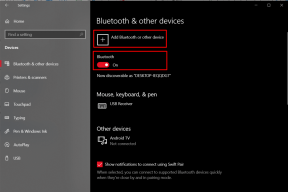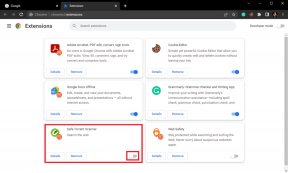7 วิธีในการแก้ไขการอัปโหลดวิดีโอ LinkedIn ไม่ทำงาน
เบ็ดเตล็ด / / April 05, 2023
LinkedIn กำลังกลายเป็นหนึ่งในเครือข่ายโซเชียลที่ได้รับความนิยมมากที่สุดในโลกอย่างรวดเร็ว โดยเป็นแพลตฟอร์มที่ไม่เหมือนใครสำหรับมืออาชีพในการเชื่อมต่อ สร้างเครือข่าย และแสดงทักษะและความสำเร็จของพวกเขา กลายเป็นเครื่องมือที่ทรงพลังสำหรับผู้หางาน ผู้ประกอบการ และธุรกิจทุกขนาด การอัปโหลดวิดีโอเป็นวิธีที่ดีในการเพิ่มการแสดงตัวตนของคุณบน LinkedIn เนื่องจากเป็นการดึงความสนใจมาที่โปรไฟล์ของคุณ และทำให้ผู้ดูเข้าใจมากขึ้นว่าคุณเป็นใครและเสนออะไร ขออภัย มีบางครั้งที่คุณประสบปัญหาการอัปโหลดวิดีโอ LinkedIn ไม่ทำงาน สิ่งนี้อาจทำให้คุณหงุดหงิดอย่างมาก เนื่องจากอาจทำให้คุณไม่สามารถใช้ประโยชน์จากศักยภาพทางการตลาดอันทรงพลังของเนื้อหาวิดีโอได้ ในบทความนี้ เราจะพูดถึงสาเหตุต่างๆ ว่าทำไมวิดีโอจึงไม่อัปโหลดบน LinkedIn เราจะอธิบายประเภทต่างๆ รูปแบบวิดีโอที่ LinkedIn รองรับ และให้เคล็ดลับทั่วไปเกี่ยวกับวิธีตรวจสอบให้แน่ใจว่าการอัปโหลดวิดีโอของคุณประสบความสำเร็จ นอกจากนี้ เราจะหารือถึงประโยชน์ที่เป็นไปได้ของการใช้เนื้อหาวิดีโอบน LinkedIn และวิธีเพิ่มผลประโยชน์เหล่านั้นให้สูงสุด

สารบัญ
- วิธีแก้ไขการอัปโหลดวิดีโอ LinkedIn ไม่ทำงาน
- ประโยชน์ของการใช้เนื้อหาวิดีโอบน LinkedIn
- เหตุใดจึงไม่อัปโหลดวิดีโอบน LinkedIn
- วิธีแก้ไขการอัปโหลดวิดีโอ LinkedIn ไม่ทำงาน
วิธีแก้ไขการอัปโหลดวิดีโอ LinkedIn ไม่ทำงาน
ที่นี่ เราได้แสดงวิธีการแก้ไขปัญหาเพื่อแก้ปัญหาการอัปโหลดวิดีโอ LinkedIn ไม่ทำงานโดยละเอียด
ประโยชน์ของการใช้เนื้อหาวิดีโอบน LinkedIn
เนื้อหาวิดีโอเป็นเครื่องมือที่มีประสิทธิภาพสำหรับการตลาดบนโซเชียลมีเดียและ LinkedIn ก็ไม่มีข้อยกเว้น ในโลกที่โพสต์สามารถพลาดได้ง่ายและถูกลืมอย่างรวดเร็ว เนื้อหาวิดีโอโดดเด่นและสามารถใช้ประโยชน์เพื่อสร้างประสบการณ์ที่น่าดึงดูดสำหรับผู้ชมเป้าหมายของคุณ ต่อไปนี้เป็นประโยชน์บางประการของการใช้เนื้อหาวิดีโอบน LinkedIn
- ประโยชน์ประการแรกของเนื้อหาวิดีโอบน LinkedIn คือ การมีส่วนร่วมที่เพิ่มขึ้น. วิดีโอสามารถดึงดูดความสนใจของผู้ชมในแบบที่ข้อความไม่สามารถทำได้ ทำให้พวกเขามีแนวโน้มที่จะมีส่วนร่วมกับเนื้อหาของคุณ สิ่งนี้สามารถนำไปสู่การเยี่ยมชมเว็บไซต์ที่เพิ่มขึ้นและการมีส่วนร่วมบนโซเชียลมีเดียที่เพิ่มขึ้น รวมถึงผู้ติดตาม แชร์ และชอบมากขึ้น
- ประโยชน์ต่อไปของเนื้อหาวิดีโอบน LinkedIn คือ การรับรู้แบรนด์ที่ดีขึ้น. วิดีโอที่สร้างขึ้นอย่างดีสามารถช่วยให้คุณเข้าถึงผู้ชมได้กว้างขึ้นและดึงดูดความสนใจมาที่แบรนด์ของคุณ นอกจากนี้ยังช่วยให้คุณสร้างเอกลักษณ์ของแบรนด์ที่เป็นที่รู้จักมากขึ้น เนื่องจากผู้ชมจะสามารถเชื่อมโยงแบรนด์ของคุณกับเนื้อหาในวิดีโอได้
- ประโยชน์ประการที่สามของเนื้อหาวิดีโอบน LinkedIn คือ ปรับปรุง SEO. วิดีโอสามารถเพิ่มประสิทธิภาพด้วยคำหลัก ชื่อเรื่อง และคำอธิบาย ซึ่งสามารถช่วยให้เนื้อหาของคุณมีอันดับสูงขึ้นในผลลัพธ์ของเครื่องมือค้นหา ซึ่งหมายความว่าผู้คนจะสามารถค้นพบเนื้อหาของคุณได้มากขึ้น เพิ่มโอกาสในการดึงดูดผู้ติดตามและการมีส่วนร่วมมากขึ้น
- นอกจากนี้ เนื้อหาวิดีโอบน LinkedIn ปรับปรุงการสร้างโอกาสในการขาย. วิดีโอสามารถใช้เพื่อโปรโมตผลิตภัณฑ์หรือบริการ ทำให้ผู้ชมเข้าใจสิ่งที่คุณนำเสนอได้ดีขึ้น สิ่งนี้สามารถนำไปสู่การแปลงและการขายมากขึ้น เนื่องจากผู้ชมมีแนวโน้มที่จะซื้อบางอย่างหลังจากดูวิดีโอเกี่ยวกับสิ่งนั้น
เหตุใดจึงไม่อัปโหลดวิดีโอบน LinkedIn
มีเหตุผลหลายประการที่ทำให้วิดีโอไม่อัปโหลด LinkedIn และสิ่งเหล่านี้ควรได้รับการแก้ไขเพื่อให้แน่ใจว่าผู้ชมเป้าหมายจะเห็นวิดีโอของคุณ
- หากคุณมีปัญหาใด ๆ เกี่ยวกับตัวคุณ การเชื่อมต่ออินเทอร์เน็ตซึ่งอาจทำให้ไม่สามารถอัปโหลดวิดีโอไปยัง LinkedIn ได้
- ถ้าคุณคือ ไม่ได้เข้าสู่ระบบอย่างถูกต้องซึ่งอาจทำให้วิดีโอไม่สามารถอัปโหลดได้
- หากคุณกำลังใช้ VPN หรือพร็อกซีซึ่งอาจรบกวนกระบวนการอัปโหลดวิดีโอ
- แน่ใจ ส่วนขยายเบราว์เซอร์ อาจรบกวนกระบวนการอัปโหลดและทำให้วิดีโอไม่สามารถอัปโหลดได้
- หากใช้เบราว์เซอร์ แคชหรือคุกกี้เสียหายซึ่งอาจทำให้วิดีโอ LinkedIn ไม่แสดง
- แน่ใจ ประเภทไฟล์วิดีโอเข้ากันไม่ได้ กับ LinkedIn และอาจทำให้วิดีโอไม่อัปโหลด
- ถ้า ไฟล์วิดีโอไม่ตรงตามข้อกำหนดบางประการ เช่น ขีดจำกัดการอัปโหลดวิดีโอของ LinkedIn อาจทำให้วิดีโอไม่สามารถอัปโหลดได้
- ถ้าคุณ แอพ LinkedIn ล้าสมัยซึ่งจะทำให้ไม่สามารถอัปโหลดวิดีโอได้
- ถ้าคุณ เบราว์เซอร์ล้าสมัยซึ่งอาจทำให้เกิดปัญหาในการอัปโหลดโพสต์ LinkedIn ไม่ได้
- ถ้า ไฟล์การติดตั้งของ LinkedIn ได้รับการกำหนดค่าไม่ถูกต้องซึ่งจะทำให้ไม่สามารถอัปโหลดวิดีโอได้
วิธีแก้ไขการอัปโหลดวิดีโอ LinkedIn ไม่ทำงาน
อาจเป็นเรื่องน่าหงุดหงิดอย่างยิ่งเมื่อคุณพยายามอัปโหลดวิดีโอไปยัง LinkedIn เพียงเพื่อจะพบว่ามันไม่ทำงาน วิดีโอ LinkedIn อาจเป็นวิธีที่ดีในการแสดงทักษะของคุณ โปรโมตธุรกิจของคุณ และมีส่วนร่วมกับเครือข่ายของคุณ ดังนั้นการอัปโหลดวิดีโอของคุณให้ประสบความสำเร็จจึงเป็นสิ่งสำคัญ โชคดีที่มีหลายขั้นตอนที่คุณสามารถดำเนินการเพื่อให้การอัปโหลดวิดีโอ LinkedIn ของคุณกลับมาเป็นปกติตามรายการด้านล่าง
วิธีที่ 1: วิธีการแก้ไขปัญหาเบื้องต้น
ก่อนที่คุณจะทำตามวิธีการแก้ไขปัญหาขั้นสูง ลองแฮ็กพื้นฐานเหล่านี้เพื่อช่วยคุณแก้ไขสาเหตุที่วิดีโอไม่อัปโหลดในปัญหา LinkedIn บนพีซีของคุณ
1. แก้ไขปัญหาการเชื่อมต่ออินเทอร์เน็ต
การแก้ไขปัญหาการเชื่อมต่ออินเทอร์เน็ตสามารถช่วยแก้ไขการอัปโหลดวิดีโอ LinkedIn ไม่ทำงานเนื่องจากปัญหาการเชื่อมต่ออินเทอร์เน็ตมักเป็นสาเหตุของการอัปโหลดวิดีโอล้มเหลว นอกจากนี้ สัญญาณเต็มหรืออ่อนอาจทำให้เกิดการบัฟเฟอร์หรือการขัดจังหวะระหว่างการอัปโหลดวิดีโอ ซึ่งอาจทำให้ล้มเหลวได้ หากคุณไม่สามารถเชื่อมต่อกับเครือข่ายหรือประสบปัญหาการเชื่อมต่อต่ำ คุณสามารถอ่านคำแนะนำของเราได้ที่ แก้ไขปัญหาการเชื่อมต่อเครือข่าย และแก้ไขปัญหาที่เป็นไปได้ทั้งหมดที่ขัดขวางไม่ให้ LinkedIn ทำงาน

2. ลงชื่อเข้าใช้บัญชี LinkedIn อีกครั้ง
การลงชื่อเข้าใช้บัญชี LinkedIn อีกครั้งเป็นวิธีที่มีประสิทธิภาพในการแก้ไขปัญหาวิดีโอไม่อัปโหลด LinkedIn กระบวนการนี้ช่วยรีเฟรชบัญชีและล้างปัญหาแคชหรือเบราว์เซอร์ที่อาจขัดขวางการอัปโหลดวิดีโอ นอกจากนี้ การเข้าสู่ระบบซ้ำยังช่วยให้มั่นใจว่าบัญชียังคงทำงานอยู่และข้อมูลรับรองการตรวจสอบสิทธิ์ของผู้ใช้ยังคงใช้งานได้และถูกต้อง ทำตามขั้นตอนเพื่อเข้าสู่บัญชี LinkedIn ของคุณ
1. เปิด ลิงค์อิน บนเบราว์เซอร์ของคุณและคลิกที่ ไอคอนโปรไฟล์ ที่หน้าจอด้านขวาบน
2. ตอนนี้คลิกที่ ออกจากระบบ ตัวเลือกตามที่แสดง

3. จากนั้นเยี่ยมชม หน้าเข้าสู่ระบบ LinkedIn และป้อนข้อมูลประจำตัวของคุณ
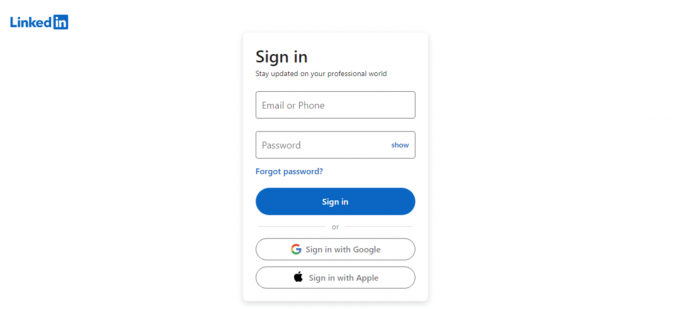
จากนั้นตรวจสอบว่าคุณสามารถอัปโหลดวิดีโอบน LinkedIn ได้หรือไม่
อ่านเพิ่มเติม:วิธีซ่อนที่อยู่ IP ของฉันโดยไม่ใช้ VPN
3. ปิด VPN/พร็อกซี
การปิด VPN/พร็อกซีสามารถช่วยแก้ไขปัญหาไม่สามารถอัปโหลดวิดีโอไปยัง LinkedIn ได้โดยการอนุญาตให้ผู้ใช้เข้าถึงแพลตฟอร์มวิดีโอจากที่อยู่ IP ในเครื่องของตน สิ่งนี้สามารถข้ามข้อจำกัดหรือโปรโตคอลความปลอดภัยที่อาจขัดขวางผู้ใช้จากการอัปโหลดวิดีโอของตน นอกจากนี้ VPN/พร็อกซีอาจบล็อกผู้ใช้ไม่ให้เข้าถึงพอร์ตที่จำเป็นในการอัปโหลดวิดีโอ ซึ่งสามารถแก้ไขได้โดยการปิดใช้งาน VPN/พร็อกซี หากคุณได้ติดตั้งบริการ VPN หรือใช้พร็อกซีเซิร์ฟเวอร์บนพีซีของคุณ โปรดอ่านคำแนะนำของเรา วิธีปิดการใช้งาน VPN และ Proxy บน Windows 10 และดำเนินการตามขั้นตอนที่แนะนำในบทความเพื่อแก้ไขปัญหา
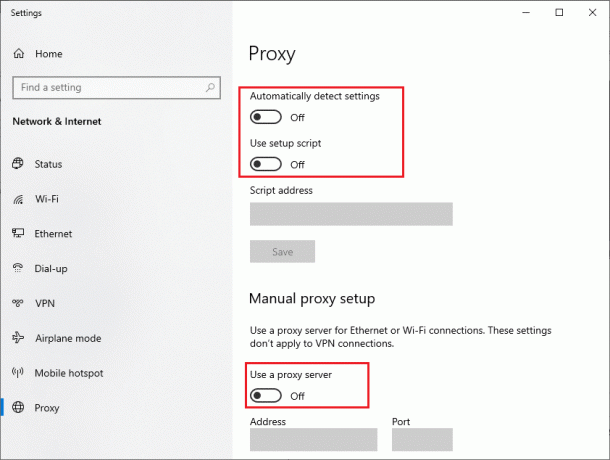
4. ปิดใช้งานส่วนขยายของเบราว์เซอร์
การปิดใช้งานส่วนขยายเบราว์เซอร์สามารถช่วยแก้ไขการอัปโหลดวิดีโอ LinkedIn ไม่ทำงาน เนื่องจากส่วนขยายอาจรบกวนเว็บไซต์ LinkedIn และทำให้เกิดปัญหา เช่น วิดีโอไม่สามารถอัปโหลดได้ ส่วนขยายอาจขัดแย้งกับเว็บไซต์ ทำให้ไม่สามารถดำเนินการอัปโหลดวิดีโอได้ การปิดใช้ส่วนขยายจะช่วยแก้ปัญหานี้และทำให้วิดีโออัปโหลดได้สำเร็จ
1. เปิดตัว Google Chrome เบราว์เซอร์และคลิกที่ ไอคอนสามจุด จากมุมขวาบน
2. ที่นี่ เลือก เครื่องมือเพิ่มเติม.

3. ตอนนี้คลิกที่ ส่วนขยาย ดังที่แสดงด้านล่าง

4. สุดท้าย สลับปิด ส่วนขยาย (เช่น. ไวยากรณ์สำหรับ Chrome) และคนอื่น ๆ. จากนั้นเปิดใหม่ โครเมียม และตรวจสอบให้เร็วขึ้น

อ่านเพิ่มเติม:แก้ไขข้อผิดพลาดในการดาวน์โหลด Google Chrome Disk แบบเต็ม
5. ล้างแคชและคุกกี้ของเบราว์เซอร์
การล้างแคชและคุกกี้ของเบราว์เซอร์ช่วยแก้ไขวิดีโอ LinkedIn ที่ไม่แสดงปัญหา เนื่องจากสามารถช่วยลบข้อมูลที่เก็บไว้ที่อาจรบกวนการทำงานปกติของเบราว์เซอร์ ซึ่งรวมถึงไฟล์ที่เสียหาย ไฟล์ชั่วคราว และคุกกี้ที่ผิดพลาด ซึ่งอาจทำให้การอัปโหลดวิดีโอทำงานไม่ถูกต้อง อ่านคำแนะนำของเรา วิธีล้างแคชและคุกกี้ใน Google Chrome เพื่อลบแคชและคุกกี้ของเบราว์เซอร์ หากคุณใช้เบราว์เซอร์อื่น ให้ทำตามคำแนะนำอย่างเหมาะสม

วิธีที่ 2: ใช้ประเภทไฟล์วิดีโอที่ถูกต้อง
การตรวจสอบประเภทไฟล์วิดีโอช่วยแก้ไขปัญหาการอัปโหลดโพสต์ใน LinkedIn ไม่ได้ เนื่องจากรูปแบบไฟล์ที่ไม่ถูกต้องอาจทำให้วิดีโอไม่สามารถอัปโหลดได้ แพลตฟอร์มที่แตกต่างกันมีข้อกำหนดและข้อกำหนดเฉพาะที่แตกต่างกันสำหรับไฟล์วิดีโอ และหากวิดีโอไม่ได้จัดรูปแบบอย่างถูกต้อง ก็จะเป็นเช่นนั้น ไม่ได้รับการยอมรับจาก LinkedIn เมื่อตรวจสอบประเภทไฟล์วิดีโอ คุณจะมั่นใจได้ว่าวิดีโอนั้นรองรับโดย LinkedIn และสามารถเป็นได้ อัปโหลด
ประเภทไฟล์ที่ LinkedIn รองรับ
- เอเอสเอฟ
- FLV
- MPEG-1 และ MPEG-4
- เอ็มเควี
- เว็บม
- H264/AVC
- เอ็มพีโฟร์
- VP8 และ VP9
- WMV2 และ WMV3
ไฟล์ไม่รองรับโดย LinkedIn
- เอวีไอ
- โปรเรส
- MPEG-2
- วิดีโอดิบ
- VP6
- WMV1
- ควิกไทม์
- .MOV
อ่านเพิ่มเติม:แก้ไขไม่พบวิดีโอที่มีรูปแบบที่รองรับและประเภท MIME
วิธีที่ 3: ตรวจสอบข้อกำหนดของไฟล์วิดีโอ
การตรวจสอบข้อกำหนดของไฟล์วิดีโอช่วยแก้ไขการอัปโหลดวิดีโอ LinkedIn ไม่ทำงาน เนื่องจากช่วยให้มั่นใจได้ว่าไฟล์เป็นไปตามข้อกำหนดด้านขนาด รูปแบบ และความยาวที่แพลตฟอร์มยอมรับ วิธีนี้จะขจัดปัญหาที่อาจเกิดขึ้นจากขีดจำกัดการอัปโหลดวิดีโอของ LinkedIn ด้วยตัวไฟล์เอง ทำให้ผู้ใช้สามารถอัปโหลดวิดีโอได้โดยไม่มีสะดุด ตรวจสอบว่าวิดีโอของคุณเป็นไปตามข้อกำหนดต่อไปนี้หรือไม่ และทำการเปลี่ยนแปลงวิดีโอของคุณอย่างเหมาะสม
- ขนาดไฟล์สูงสุด: 5GB
- ขนาดไฟล์ขั้นต่ำ: 75KB
- ระยะเวลาวิดีโอสูงสุด: 15 นาที (เมื่อคุณอัปโหลดจากเดสก์ท็อป) และ 10 นาที (เมื่อคุณอัปโหลดจากแอป LinkedIn บนมือถือ)
- ระยะเวลาขั้นต่ำของวิดีโอ: 3 วินาที
- ช่วงความละเอียด: 256×144 ถึง 4096×2304
- อัตราส่วนภาพ: 1:2.4 – 2.4:1
- อัตราเฟรม: 10 เฟรมต่อวินาที – 60 เฟรมต่อวินาที
- อัตราบิต: 192 กิโลบิตต่อวินาที – 30 Mbps
วิธีที่ 4: อัปเดตเบราว์เซอร์
การอัปเดตเบราว์เซอร์ช่วยแก้ไขการอัปโหลดวิดีโอ LinkedIn ไม่ทำงาน เนื่องจากเบราว์เซอร์เวอร์ชันล่าสุดได้รับการออกแบบให้เข้ากันได้กับเว็บไซต์และแอปพลิเคชันมากขึ้น หมายความว่าเมื่ออัปเดตเบราว์เซอร์ คุณจะมั่นใจได้ว่าเบราว์เซอร์ของคุณมีคุณสมบัติล่าสุดและอัปเดตความปลอดภัยที่จำเป็นในการเรียกใช้เว็บไซต์หรือแอปพลิเคชันล่าสุด นอกจากนี้ การอัปเดตยังช่วยให้แน่ใจว่าเบราว์เซอร์ของคุณปลอดภัยจากซอฟต์แวร์ที่เป็นอันตรายหรือภัยคุกคามใดๆ
บันทึก: ในบทความนี้ จะแสดงขั้นตอนในการอัปเดต Google Chrome ทำตามขั้นตอนตามเบราว์เซอร์ของคุณ
1. เปิดตัว Google Chrome เบราว์เซอร์
2. คลิกที่ ไอคอนสามจุด เพื่อขยาย การตั้งค่า เมนู.
3. จากนั้นเลือก ช่วย ติดตามโดย เกี่ยวกับกูเกิลโครม ดังภาพประกอบด้านล่าง
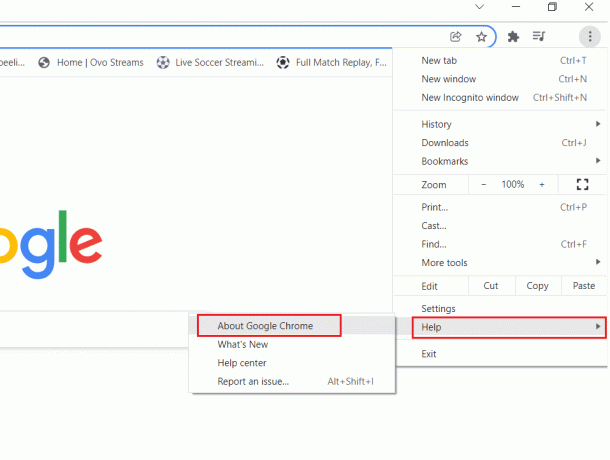
4. อนุญาต Google Chrome เพื่อค้นหาการอัปเดต หน้าจอจะแสดง ตรวจสอบการปรับปรุง ข้อความดังที่แสดง

5A. หากมีการอัปเดต Chrome จะอัปเดตโดยอัตโนมัติ เมื่ออัปเดตเสร็จแล้วให้คลิกที่ เปิดใหม่.
5B. หากอัปเดต Chrome แล้ว ก Google Chrome เป็นเวอร์ชันล่าสุด ข้อความจะปรากฏขึ้น
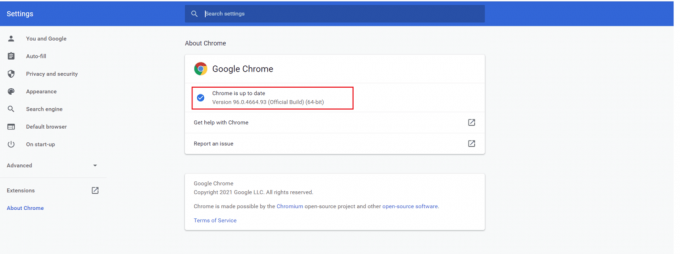
อ่านเพิ่มเติม:10 วิธีในการแก้ไขข้อผิดพลาด Google Chrome 0xc00000a5
วิธีที่ 5: สลับเว็บเบราว์เซอร์
การลองใช้เบราว์เซอร์อื่นเป็นวิธีที่ดีในการแก้ปัญหาหากคุณประสบปัญหาไม่สามารถอัปโหลดวิดีโอไปยัง LinkedIn อาจเป็นไปได้ว่าเบราว์เซอร์ปัจจุบันเข้ากันไม่ได้กับคุณลักษณะการอัปโหลดวิดีโอของ LinkedIn การเปลี่ยนไปใช้เบราว์เซอร์อื่น เช่น Opera, Firefox หรือ Edge อาจช่วยแก้ปัญหานี้ได้ นอกจากนี้ ตรวจสอบให้แน่ใจว่าเบราว์เซอร์เป็นรุ่นล่าสุดและมีปลั๊กอินและส่วนขยายที่จำเป็นทั้งหมด
วิธีที่ 6: ลองใช้ Hunter.io เป็นทางเลือก
Hunter.io เป็นทางเลือกที่ยอดเยี่ยมสำหรับ LinkedIn สำหรับผู้หางานและนายจ้าง ซึ่งนำเสนอวิธีที่มีประสิทธิภาพมากขึ้นในการค้นหาผู้สมัคร ผู้สรรหา และโอกาสในการทำงาน Hunter.io มีฐานข้อมูลที่สามารถค้นหาได้จากโปรไฟล์หลายล้านโปรไฟล์ ซึ่งช่วยให้ผู้ใช้สามารถค้นหาคู่ที่อาจตรงกันได้อย่างรวดเร็วและง่ายดาย
นอกจากนี้ยังมีเครื่องมือต่างๆ เช่น การแจ้งเตือนงาน การเปรียบเทียบเงินเดือน และการคัดกรองประวัติย่อที่ไม่มีใน LinkedIn สิ่งนี้ทำให้เป็นแหล่งข้อมูลที่ดีสำหรับทั้งนายจ้างและผู้หางาน Hunter.io ยังเสนอฟีเจอร์มากมายที่คุ้มค่าที่จะลอง ตัวอย่างเช่น ฐานข้อมูลที่ค้นหาได้จะได้รับการอัปเดตทุกวัน ดังนั้นผู้ใช้จึงสามารถเข้าถึงข้อมูลล่าสุดได้เสมอ นอกจากนี้ ไซต์ยังมีเครื่องมือมากมายที่จะช่วยให้ผู้ใช้สร้างการค้นหาที่ตรงเป้าหมายมากขึ้น เช่น การแจ้งเตือนงาน การเปรียบเทียบเงินเดือน และการคัดกรองต่อ
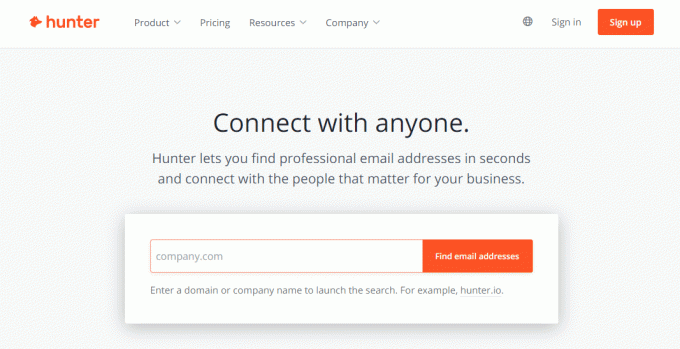
อ่านเพิ่มเติม:วิธีดูไซต์เดสก์ท็อป LinkedIn จาก Android/iOS ของคุณ
วิธีที่ 7: ติดต่อฝ่ายสนับสนุนของ LinkedIn
กำลังติดต่อ ลิงค์อินสนับสนุนลูกค้า ช่วยแก้ไขการอัปโหลดวิดีโอ LinkedIn ที่ไม่ทำงาน เนื่องจากพวกเขามีความเชี่ยวชาญด้านเทคนิคและความรู้ในการวินิจฉัยปัญหาได้อย่างถูกต้องและให้แนวทางแก้ไขที่เหมาะสม พวกเขายังมีประสบการณ์ในการแก้ปัญหาและสามารถระบุปัญหาพื้นฐานที่อาจทำให้ไม่สามารถอัปโหลดวิดีโอได้ นอกจากนี้ยังสามารถให้คำแนะนำและแนวทางในการแก้ไขปัญหาและแก้ไขปัญหาได้อย่างรวดเร็วและมีประสิทธิภาพ

ที่แนะนำ:
- 14 วอลเปเปอร์สดฟรีที่ดีที่สุดสำหรับ Mac
- 12 วิธีในการแก้ไขแอป Bumble ไม่ทำงาน
- แก้ไขแอพ LinkedIn ไม่แสดงรูปภาพ
- วิธีค้นหาคนใน LinkedIn ด้วยที่อยู่อีเมล
เราหวังว่าคำแนะนำของเราเกี่ยวกับ แอพ LinkedIn ไม่แสดงรูปภาพ ช่วยคุณไขข้อข้องใจทั้งหมดเกี่ยวกับปัญหาที่เกิดซ้ำนี้ และสามารถแก้ไขได้ด้วยวิธีการที่ให้ไว้ด้านบน หากคุณมีปัญหา ข้อสงสัย หรือข้อเสนอแนะอื่น ๆ โปรดทิ้งไว้ในส่วนความคิดเห็นด้านล่าง